Page 1

ViewSonic
N1900w
Multimedia TV Display
®
- User Guide
-
ViewSonic
®
Model No. : VS11243-1G
Page 2
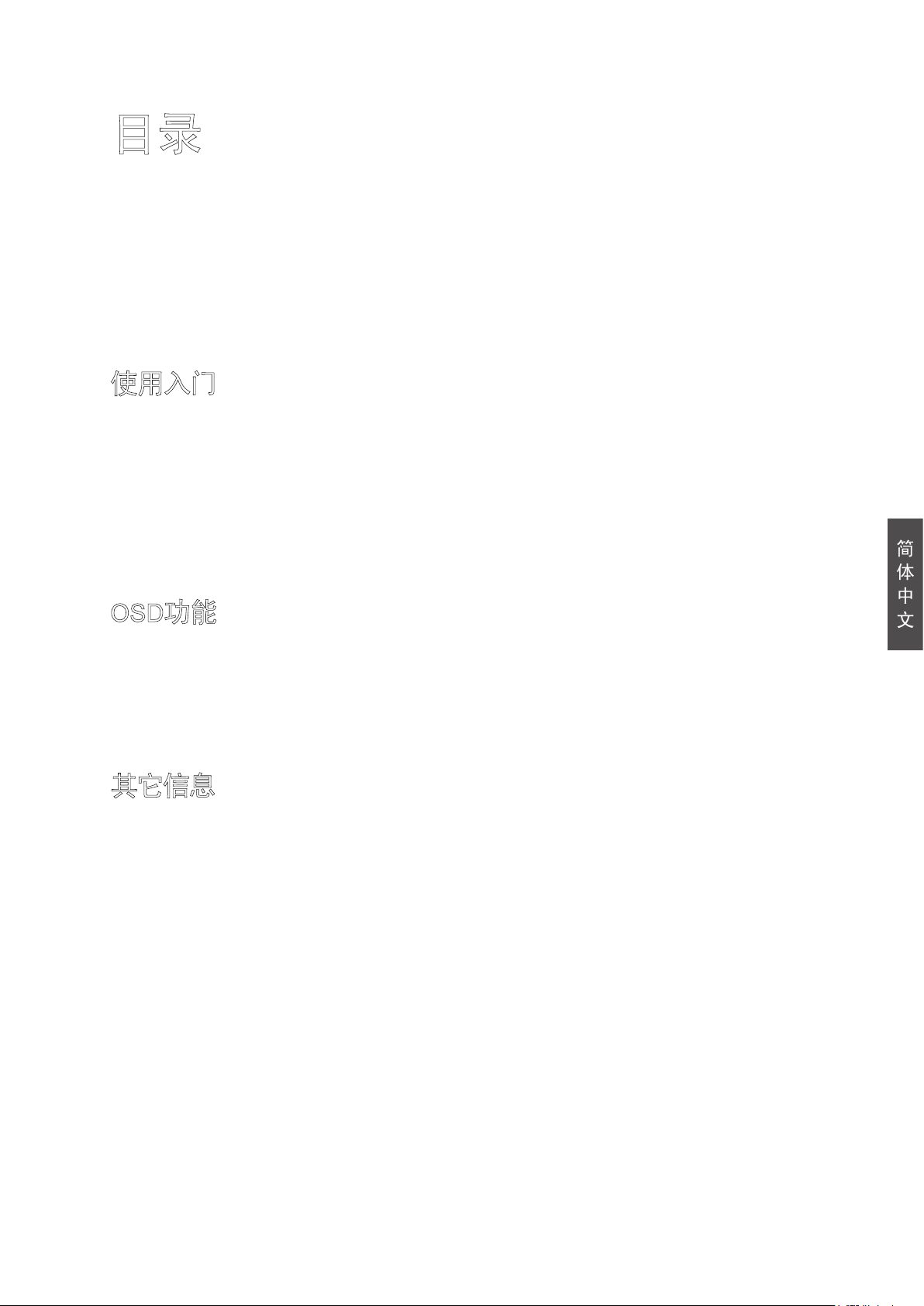
目录
TCO 信息 ......................................................................................................... i
重要安全说明 ................................................................................................... 1
版权信息 .......................................................................................................... 2
产品注册 .......................................................................................................... 2
天线安装说明 ................................................................................................... 3
清洁多媒体电视显示器 .................................................................................... 3
使用入门
包装内容 .......................................................................................................... 4
产品前视图 ...................................................................................................... 5
产品后视图 ...................................................................................................... 6
遥控器 ............................................................................................................. 7
安装 ................................................................................................................. 8
基本操作 .......................................................................................................... 11
OSD功能
影像菜单 .......................................................................................................... 12
声音菜单 .......................................................................................................... 13
选择菜单 .......................................................................................................... 13
设定菜单 .......................................................................................................... 15
其它信息
技术规格 .......................................................................................................... 16
故障排除 .......................................................................................................... 17
客户支持 .......................................................................................................... 18
有限保证 .......................................................................................................... 19
简体中文
ViewSonic N1900w
Page 3
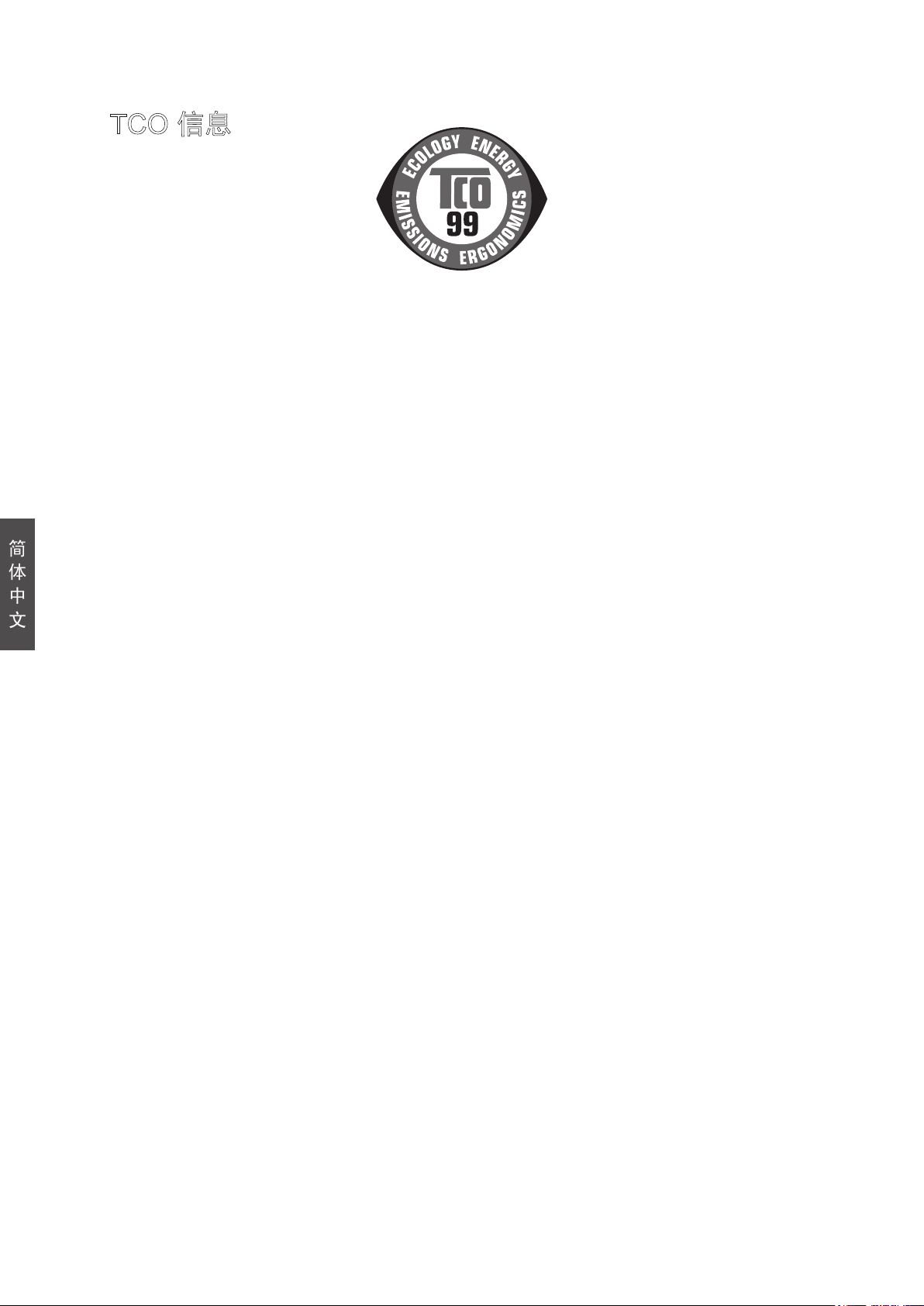
TCO 信息
Congratulations!
You have just purchased a TCO’99 approved and labeled product! Your choice has provided
you with a product developed for professional use. Your purchase has also contributed
to reducing the burden on the environment and also to the further development of
environmentally adapted electronics products.
Why do we have environmentally labeled computers?
In many countries, environmental labeling has become an established method for encouraging
the adaptation of goods and services to the environment. With the growing manufacture and
usage of electronic equipment throughout the world, there is a recognized concern for the
简体中文
materials and substances used by electronic products with regards to their eventual recycling
and disposal. By proper selection of these materials and substances, the impact on the
environment can be minimized.
There are also other characteristics of a computer, such as energy consumption levels, that are
important from the viewpoints of both the work (internal) and natural (external) environments.
Electronic equipment in offices is often left running continuously, resulting in unnecessary
consumption of large amounts of energy and additional power generation. From the standpoint
of carbon dioxide emissions alone, it is vital to save energy.
What does labeling involve?
The product meets the requirements for the TCO’99 scheme which provides for international
and environmental labeling of personal computers and/or displays. The labeling scheme
was developed as a joint effort by the TCO (The Swedish Confederation of Professional
Employees), Svenska Naturskyddsforeningen (The Swedish Society for Nature Conservation)
and Statens Energimyndighet (The Swedish National Energy Administration).
Approval requirements cover a wide range of issues: ecology, ergonomics, emission of
electrical and magnetically fields, energy consumption and electrical safety.
Ecological criteria impose restrictions on the presence and use of heavy metals, brominates
and chlorinated flame retardants, and other substances. The product must be prepared for
recycling and the manufacturing site(s) shall be certified according to ISO14001 or EMAS
registered.
Energy requirements include a demand that the system unit and/or display, after a certain
period of inactivity, shall reduce its power consumption to a lower level in one or more stages.
The length of time to reactivate the system unit shall be reasonable for the user.
Labeled products must meet strict environmental demands, for example, in respect of the
reduction of electrical and magnetically fields as well as work load and visual ergonomics.
* This declaration is for TCO’99 compliance model.
ViewSonic N1900w
i
Page 4

Below you will find a brief summary of the ecological requirements met by this product. The
complete ecological criteria document can be found at TCO Development’s website http://
www.tcodevelopment. com or may be ordered from:
TCO Development
SE-114 94 STOCKHOLM, Sweden
Fax: +46 8 782 92 07
E-mail: development@tco.se
Information regarding TCOí99 approved and labeled products may also be obtained at
http://www.tcodevelopment.com
Ecological requirements
Flame retardants
Flame retardants may be present in printed wiring board laminates, cables, and housings.
Their purpose is to prevent, or at least to delay the spread of fire. Up to 30% by weight of the
plastic in a computer casing can consist of flame retardant substances. Many flame retardants
contain bromine or chlorine, and these flame retardants are chemically related to PCBs
(polychlorinated biphenyls). Both the flame retardants containing bromine or chlorine and the
PCBs are suspected of giving rise to health effects, including reproductive damage in fisheating birds and mammals, due to the bio-accumulative* processes when not disposed of in
accordance with strict standards for disposal.
简体中文
TCO’99 requires that plastic components weighing more than 25 grams shall not contain
flame retardants with organically bound bromine or chlorine. Flame retardants are allowed in
the printed wiring board laminates due to the lack of commercially available alternatives.
Cadmium**
Cadmium is present in rechargeable batteries and in the colour-generating layers of certain
computer displays. TCO’99 requires that batteries, the color-generating layers of display
screens, and the electrical or electronics components shall not contain any cadmium.
Mercury**
Mercury is sometimes found in batteries, relays and switches. TCO’99 requires that batteries
shall not contain any mercury. It also demands that mercury is not present in any of the electrical
or electronics components associated with the labeled unit. There is however one exception.
Mercury is, for the time being, permitted in the back light system of flat panel monitors as
there today is no commercially available alternative. TCO aims on removing this exception
when a mercury free alternative is available.
Lead**
Lead can be found in picture tubes, display screens, solders and capacitors. TCO’99
permits the use of lead due to the lack of commercially available alternatives, but in future
requirements TCO Development aims at restricting the use of lead.
______________________________________
* Bio-accumulative is defined as substances which accumulate in living organisms.
** Lead, Cadmium and Mercury are heavy metals which are bio-accumulative.
Version 3.3
ViewSonic N1900w
ii
Page 5
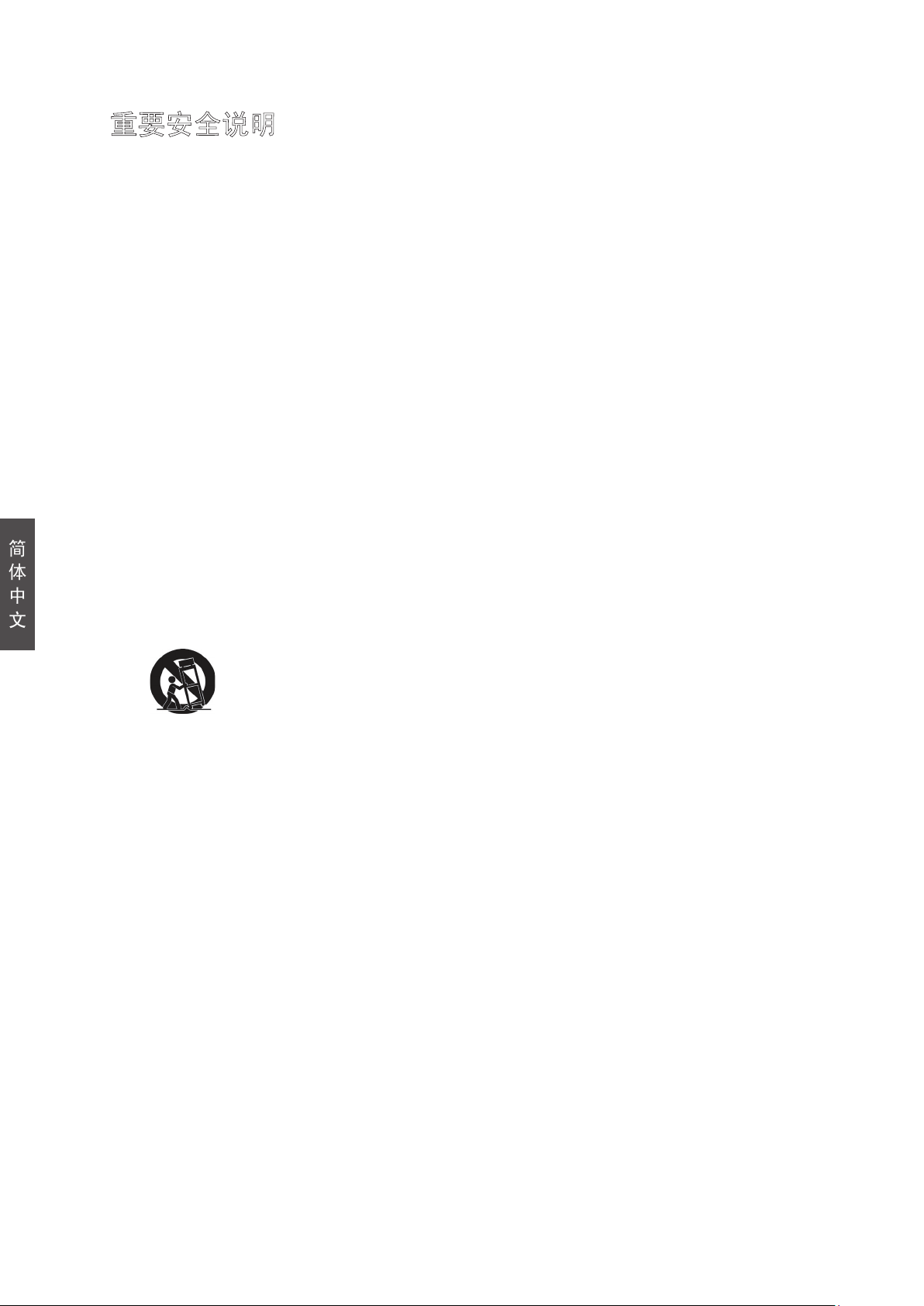
重要安全说明
1. 在使用此产品前请仔细阅读此说明书。
2. 请将此说明书妥善保管。
3. 请遵守所有警告。
4. 请遵守所有说明。
5. 不要让此产品靠近有水的地方。警告: 为了避免火灾或电击的危险,请不要将此
产品暴露在雨中或潮湿的环境中。
6. 请使用柔软的干布清洁此产品。如果需要进一步清洁,请参见此说明书中的“清
洁多媒体电视显示器”获取详细信息。
不要挡住通风孔。按照制造商的说明安装此产品。
7.
8. 不要在靠近热源如散热器、加热器、炉子或其他能够产生热量的设备(包括放大
器)附近安装此产品。
9. 不要破坏极性或接地类型插头的安全性。极性插头具有两个金属片,一个略微宽
一些。接地类型的插头具有两个金属片,第三个是接地管脚。提供的宽金属片或
第三个管脚具有安全目的。如果提供的插头不能插入到您的插座,请咨询电气技
简体中文
术员更换废弃的插座。
10. 保护好电源线,不要挤压电源线,尤其是电源插头以及电源线与产品的连接部
位。确保电源插座位于产品附近,这样使用更加方便。
11. 只使用制造商指定的附件。
12.
桌子。当使用推车时,在移动推车/设备组件时务必小心,以免推车翻到
13. 如果此产品长期不用,请拔下其电源插头。
14. 如需维修,请联系专业维修人员。当此产品由于某些原因而损坏时需要进行维
修,例如:电源线或插头损坏、液体溅入产品内部、产品曾暴露在雨中、产品无
法正常工作或者跌落到地上。
15. 本产品仅供娱乐用途使用,视觉显示作业不包含在内。
只使用制造商指定或随此设备一同销售的推车、支座、三角架、支架或
导致伤害。
ViewSonic N1900w
1
Page 6
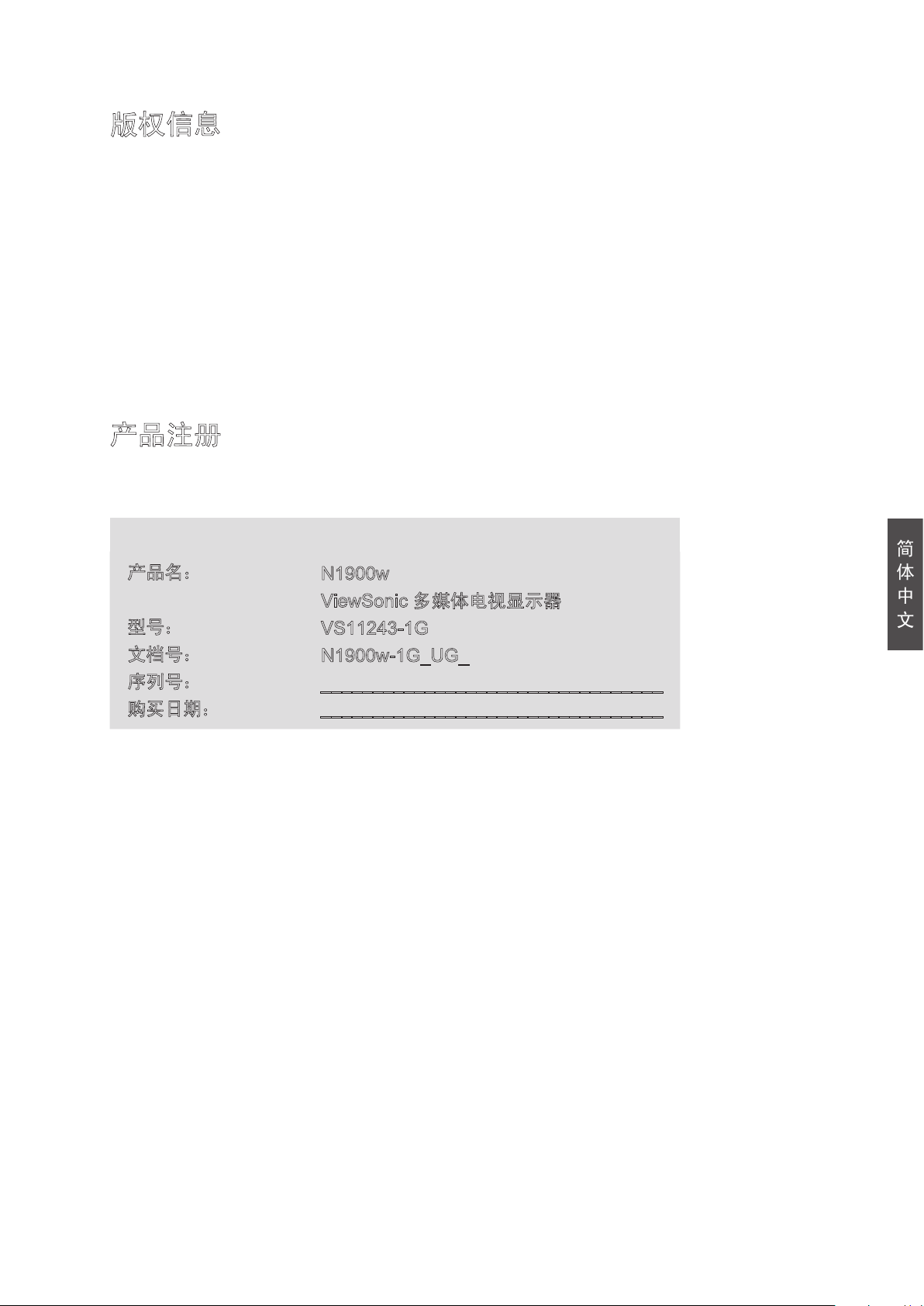
版权信息
Copyright © ViewSonic® Corporation, 2006. 保留所有权利。
ViewSonic、三鸟徽标、OnView
的注册商标。
免责声明:ViewSonic Corporation将不对此文档中出现的技术、编辑错误或疏忽负
责;也不对因提供本材料、或因操作或使用此产品而引发或间接导致的损失负责。
鉴于产品的不断改进,ViewSonic Corporation保留变更产品规格的权利,若有更改,
恕不另行通知。此文档中的内容如有所变更,恕不另行通知。
未经ViewSonic Corporation事前书面授权,本文档不得以任何目的、以任何方式进行
拷贝、复制或传播。
、ViewMatch和ViewMeter是ViewSonic Corporation
产品注册
为了能满足您日后的需要,并且使您能接收最新发布的所有附加产品的信息,请通过
互联网注册您的产品,网址为:www.viewsonic.com
用户记录
产品名:
型号:
文档号:
序列号:
购买日期:
N1900w
ViewSonic 多媒体电视显示器
VS11243-1G
N1900w-1G_UG_
_________________________________
_________________________________
SCH Rev. 1A 03-15-06
简体中文
产品寿命结束后的处理方法
ViewSonic 非常关心对环境的保护。请在产品使用寿命结束时对其进行正确处理。您
当地的废品处理公司会提供正确处理的信息。
本产品中的灯管中含有汞。请严格按照当地法律正确处理。
ViewSonic N1900w
2
Page 7
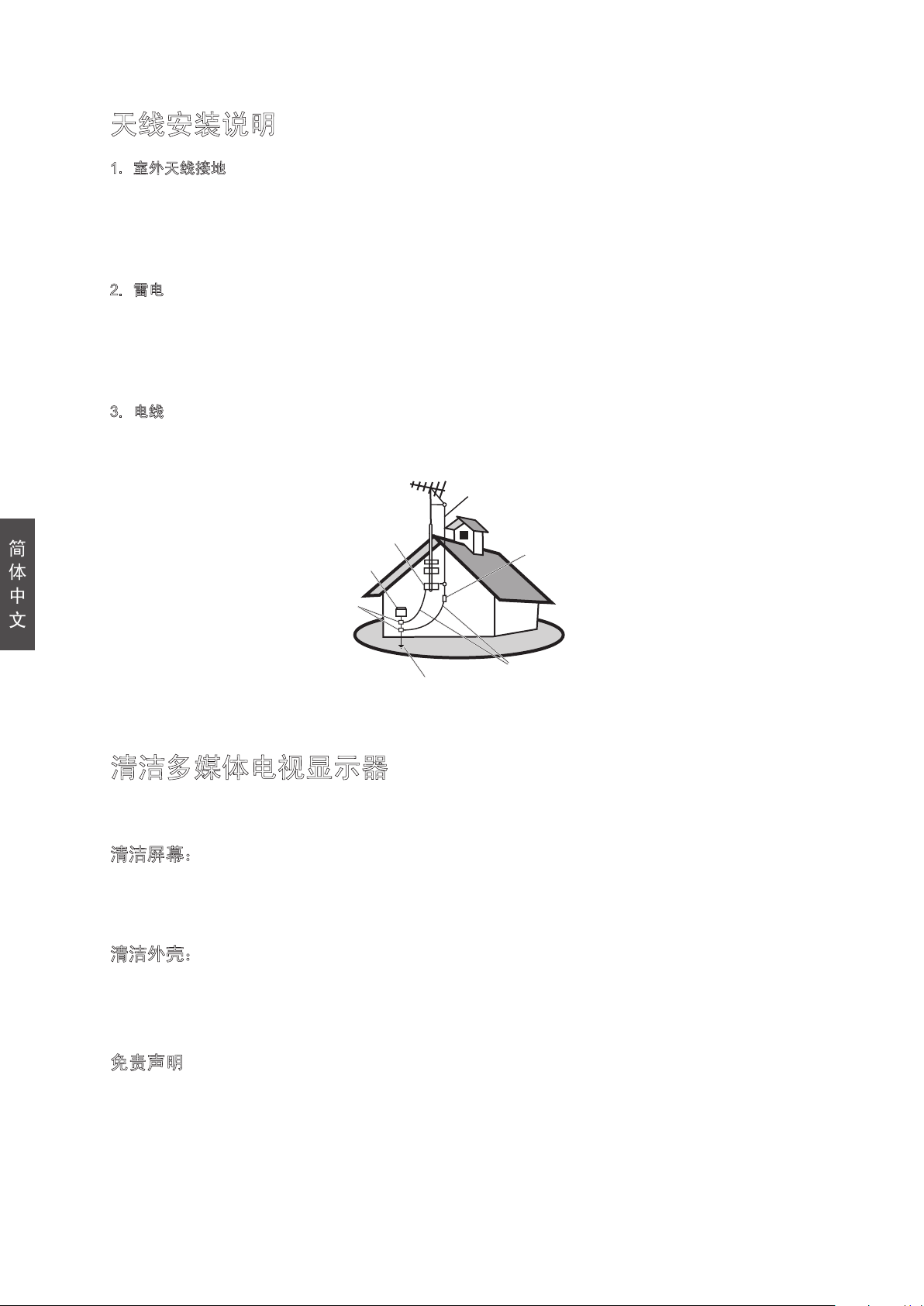
天线安装说明
1. 室外天线接地
如果有室外天线或有线电视系统连接到此产品,请确保天线或有线电视系统完好接地,这样可以
给此产品提供相应的保护,防止浪涌电压和积累静电将此产品损坏。美国国家电工标准810条款,
ANSI/NFPA No.70,在有关天线竿和支持结构的正确接地、到天线放电装置的引线接地、到接地电
极的连接以及对接地电极的要求方面提供了详细信息。
2. 雷电
为了在出现雷电时对此产品提供更好的保护,或者当此产品长期无人使用时,请将此产品电源线从
电源插座中拔出,并且断开天线和有线电视系统。这样会防止雷电或电源线浪涌电压对产品造成损
害。在强雷电过程中请不要断开天线或电源线,否则有可能在您抓住电缆时击中您给您带来严重伤
害。此时请关闭您的多媒体电视显示器,等待天气好转。
3. 电线
室外天线系统请不要靠近电线或其他电灯或电路,也不要放在可能跌落到电线或电路的地方。当安
装室外天线系统时,务必要非常小心,千万不要触及此类电线或电路,否则会造成致命伤害。
天线
简体中文
电子维修装置
接地夹
天线放电装置
接地夹
接地导体
电源维修接地电极系统
清洁多媒体电视显示器
• 确保多媒体电视显示器已关闭。
• 不要将任何液体直接喷射或泼到显示器屏幕或机壳上。
清洁屏幕:
1. 使用一块干净、柔软、不起毛的布擦拭屏幕。这样就可以去除灰尘和其他微粒。
2. 如果还不干净,请将少量不含氨、不含酒精的玻璃清洁剂倒在干净、柔软、不起毛的布上,然后擦
拭屏幕。
清洁外壳:
1. 使用柔软的干布。
2. 如果还不干净,将少量不含氨、不含酒精的温和非磨蚀清洁剂倒在干净、柔软、不起毛的布上,然
后擦拭表面。
免责声明
ViewSonic® 建议不要使用含氨或含酒精的清洁剂来擦拭多媒体电视显示器屏幕或外壳。已经发现一些
化学清洁剂会损坏多媒体电视显示器的屏幕和/或外壳。ViewSonic 对因使用含氨或含酒精的清洁剂而
导致的损失不承担任何责任。
ViewSonic N1900w
3
Page 8
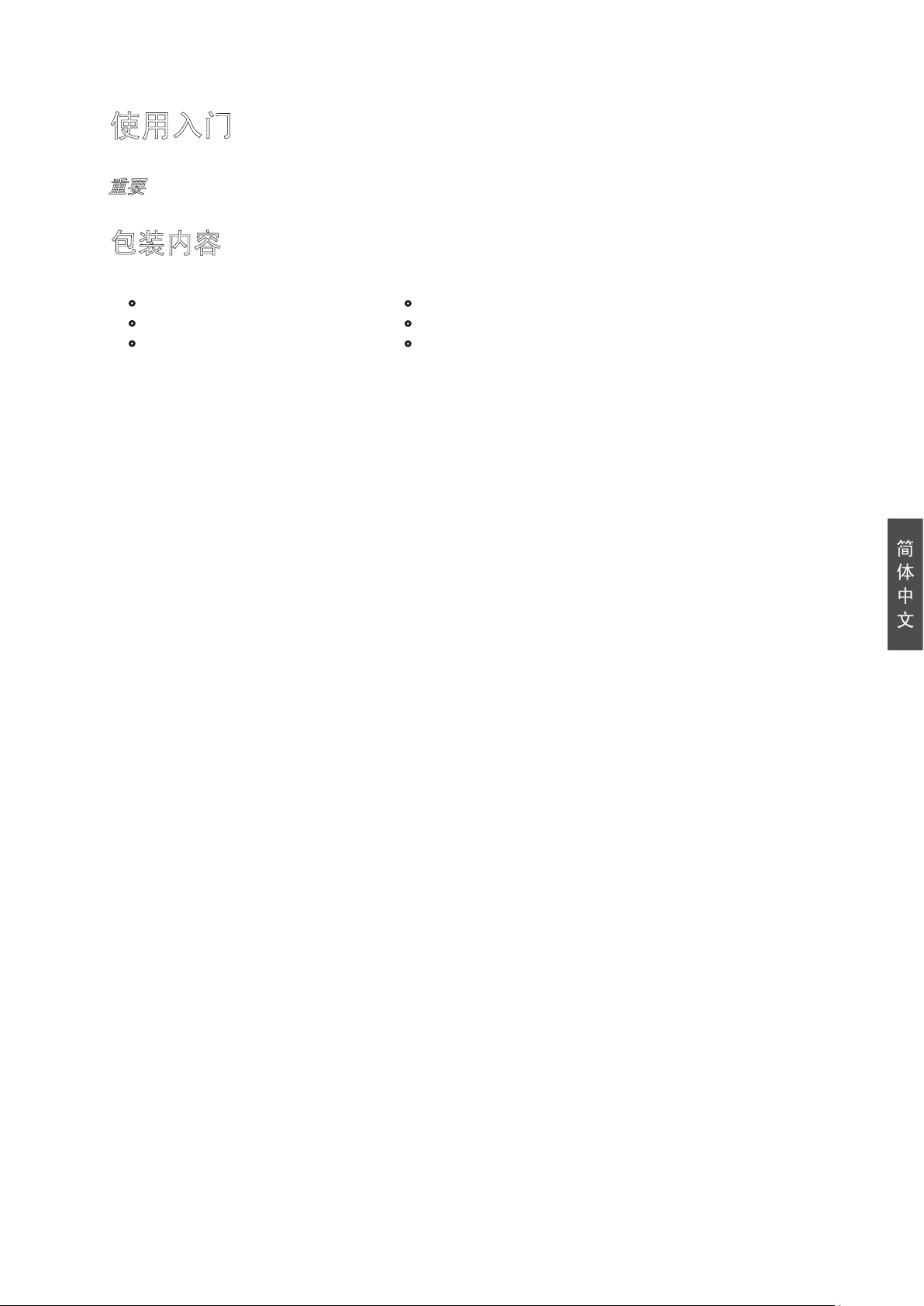
使用入门
恭喜您购买了
!
重要
请妥善保存原包装箱和所有包装材料以备将来运输时使用。
ViewSonic
®
多媒体电视显示器。
包装内容
您的多媒体电视显示器包装箱内装有:
• 多媒体电视显示器
• 电源线
ViewSonic
•
使用手册
•
• RF电缆
• 快速使用说明
27-Key
遥控器(含电池)
简体中文
ViewSonic N1900w
4
Page 9

产品前视图
简体中文
132
1
降低音量
降低音量,或者在
增加音量
2
增加音量,或者在
3
菜单
打开/关闭
向下找频道
4
当信号源为电视信号时减小频道编号,或者在
向上找频道
5
当信号源为电视信号时增加频道编号,或者在
确认
6
亮显
电源按钮
7
遥控器接收器 / 电源
8
OSD
OSD
菜单中的一个控制项目。
OSD
OSD
菜单。
菜单中调整亮显的控制项目。
菜单中调整亮显的控制项目。
LED
指示灯
注意:
1.
同时按
2.
同时按
VOL+ 和 MENU
VOL- 和 VOL+
钮可锁定电源钮,再按一次
钮可锁定
OSD
4
选单,再按一次
6
5
7
OSD
OSD
8
菜单中选择一个控制项目。
菜单中选择一个控制项目。
VOL+ 和 MENU
VOL- 和 VOL+
钮可解除锁定。
钮可解除锁定。
ViewSonic N1900w
5
Page 10

产品后视图
简体中文
A
电源输入(
A
使用提供的电源线连接电源。
B
PC
音频输入
连接此端口到PC线出插孔。
AV/ S-Video/ YCbCr
C
连接此端口到
TV
D
E
F
G
H
信号输入
连接天线到有线电视服务。
VGA
连接此端口到PC的
S-Video
连接此端口到
YCbCr
连接此端口到
复合视频输入
连接此端口到
AC
信号输入
输入
输入
输入)
A/V
设备的
A/V
设备的
A/V
设备的
A/V
设备的
VGA
C
B
信号音频输入(左/右)
RCA
音频输出接口。
输出。
S-Video
YCbCr
RCA
输出。
输出。
输出接口。
D
G
E
F
H
ViewSonic N1900w
6
Page 11

遥控器
简体中文
A
信号源按钮 输入信号源选择
B
电视按钮 直接TV模式
C
音量+ 和音量- 按钮 增加/降低音量
D 0~9
E
F
G
H
I
J
K
L
ViewSonic N1900w
数字按钮 直接频道选择
电源按钮 电源开/关
上/下/左/右/确认按钮 上/下/左/右:导航并调整
菜单按钮 屏幕菜单显示
频道▲ 和频道▼ 按钮 调整频道增/减
静音按钮 音量静音开/关
显示按钮 显示当前信息
休眠按钮 设定电视休眠定时器
回复按钮 返回上一个频道
(OSD)
菜单开/关
7
OSD
功能 确认:确定功能设定
Page 12

安装
1.
装入遥控器电池
1
将电池盖上的卡片向外掰开,将电池盖抬起后将其取下。
2
按照电池仓上标明的(+)和(-)标记装入电池。
3
装上电池盖。
注意
只使用指定的AA电池。
•
不要新旧电池混用。否则会导致电池破损或泄漏,从而造成火灾或人身伤害。
•
按照(+)和(-)标记装入电池。电池安装不正确可能 会导致电池破损或泄漏,从
•
而造成火灾或人身伤害。
按照当地法律法规处置废旧电池。
•
让电池远离儿童和宠物。
•
当遥控器长期不用时,请取出电池。
•
简体中文
2.
连接RF天线或有线电视线
在安装您的多媒体电视显示器之前确定电源已关闭。
75
使用
欧姆同轴电缆连接多媒体电视显示器到电视天线或有线/卫星接收盒。
当使用天线或使用不带有线接线盒的有线电视系统时,您可以使用扫描
(
扫描
PAL I /
扫描
SECAM)
功能将电视频道预设到储存器中。请参见第
RF电缆或适配器
PAL DK
14
页。
ViewSonic N1900w
8
Page 13

3.
连接到
DVD
/机顶盒
将视频/音频电缆从兼容设备连接到多媒体电视显示器背面/侧面面板上。
1) AV
2) S-Video
电缆连接:
RCA A/V电缆(不附带)
VCR或DVD播放器
电缆连接:
简体中文
S-Video电缆(不附带)
3) YCbCr
电缆连接:
音频输入电缆(不附带)
音频输入电缆(不附带)
VCR或DVD播放器
YCbCr电缆(不附带)
VCR或DVD播放器
ViewSonic N1900w
9
Page 14

4.
连接到计算机
1) VGA(15 针D
VGA
使用
电缆将计算机的
算机的分辨率建议设定为
型接口):
VGA
1440 x 900
输出连接到多媒体电视显示器的
。
PC
VGA 15针电缆(不附带)
VGA
输入端子上。计
2) PC
音频输入:
使用音频输入电缆(绿色)将您计算机的音频输出连接到多媒体电视显示器的音频
输入端子(绿色)上。
PC
PC音频连接(不附带)
5.
连接电源线
将电源线连接到多媒体电视显示器背面的电源线接口中,并将电源线的另一端插入
到接地完好的电源插座中。
简体中文
AC电源插座
ViewSonic N1900w
10
Page 15

基本操作
要操作您的多媒体电视显示器,您可以使用电视遥控器或顶部的面板按钮来选择输入
信号源、改变频道或调节音量。
媒体电视显示器调台
在使用多媒体电视显示器之前:
1.
正确连接外部设备。
2.
插入电源插头。
电源开/关
要打开/关闭多媒体电视显示器:
按多媒体电视显示器下面的电源按钮,或者按您遥控器上的电源按钮打开/关闭多媒体
电视显示器。当多媒体电视显示器打开后,电源
选择输入信号源
反复按遥控器上的信号源按钮选择输入信号源。
音量调整
简体中文
按遥控器上的音量-/+ 按钮,或者按多媒体电视显示器下方的音量-,音量+ 按钮
调节音量。
要使音量静音,按静音。
如果您要恢复音量,再次按静音,或者直接按音量+。
LED
指示灯亮为绿色。
显示
要显示多媒体电视显示器的当前信息,按显示,当前状态将会显示在屏幕中。
频道选择
按数字按钮,或者按频道▲/▼ 按钮 选择您所需的频道。
要选择频道编号小于10的频道,直接按数字按钮,或者先按0,然后按数字。
例如:您所需的频道为8,则先按0,然后按8、或者只按8。
要返回最后频道,按回复按钮。
OSD
使用
您可以使用
基本操作如下:
• 按菜单显示
• 使用
• 按确认进入所需的可选项目,然后按
• 按菜单完成调整,再次按菜单退出
功能
OSD
▲▼
菜单和项目,通过遥控器来调整不同的设置。
OSD
菜单。
指定您所需的可选项目。
◄►
OSD
调整设定。
菜单。
ViewSonic N1900w
11
Page 16

OSD功能
影像菜单
1. 您可以使用此菜单调整以下设定。
2. 按
▲▼
亮显所需的选项,按
3. 反复按菜单退出。
确认进入,按
◄►
进行调整。
当输入信号源为AV、
亮度:调节影像的亮度。
对比:调节影像的对比度。
色温:在暖色温、正常色温、冷色温和使用者设定之间选择色温。当选择“使用者设定”时,
您可以透过按确认,然后使用
相位:用于调整影像相位以降低水平线噪声。
时序:调整影像时序以降低垂直线噪声。
水平位置:通过左右移动音像使其居中。
垂直位置:通过上下移动影像使其居中。
色彩:用来调整颜色饱和度。
锐利度:用来调整影像的锐利度。
重置影像:重置“影像”页面中的所有设定。
◄►
调整红、绿、蓝的色彩级别。
S-Video
YCbCr或TV
、
时:当输入信号源为PC时:
简体中文
ViewSonic N1900w
12
Page 17

声音菜单
1.
您可以使用此菜单调整以下设定。
2. 按 ▲▼
3.
反复按菜单退出。
亮显所需的选项,按确认进入,按
◄►
进行调整。
当输入信号源为PC、AV、
S-Video
YCbCr或TV
、
时:
简体中文
音量:调整音量。
静音:将声音设为静音状态。按确认,然后使用
▲▼
或
◄►
在“开”和“关”之间切换。
选择菜单
1.
您可以使用此菜单调整以下设定。
▲▼
2.
按
3.
反复按菜单退出。
亮显所需的选项,按确认进入,按
◄►
进行调整。
当输入信号源为AV、
S-Video
YCbCr
、
时:当输入信号源为PC时:
ViewSonic N1900w
13
Page 18

当输入信号源为TV时:
输入选择:用来在PC、AV、
自动调整:用来调整影像的水平位置、垂直位置、微调和水平尺寸。按确认进行自动调整。
重置选择:重置“选择”页面中的所有设定。
模式信息:用来显示模式状态。按确认显示当前分辨率。
锐利度:用来调整影像的锐利度。
睡眠功能:用来调整关机定时器,最长
无信号时自动关机:当在一段时间内无播放信号或接收信号时自动将电视机关闭。
频道设定:用来调整频道设定。(只有当输入信号源为TV时可用。)
按确认显示以下屏幕。
再次按确认,此时在高亮的光标条上会显示“是”。
S-Video
YCbCr和TV
、
120
分钟。
之间选择输入信号源。
简体中文
按确认确定您的选择,此时开始自动搜寻。
在任何时候按菜单可以中断搜索。
ViewSonic N1900w
14
Page 19

PAL DK
扫描
PAL I
扫描
SECAM
扫描
频道:通过输入频道号或使用
频率:用来显示所选频道的频率。按确认,此时会出现“微调”选择。
:按确认两次自动扫描频道。(适用于中国)
:按确认两次自动扫描频道。(适用于中国香港)
:按确认两次自动扫描频道。(适用于俄罗斯)
▲▼◄►
来选择所需的频道。
简体中文
微调:用来调整频道的频率,以降低影像的噪声。按
◄►
手动调整。
设定菜单
1.
您可以使用此菜单调整以下设定。
▲▼
2.
按
3.
反复按菜单退出。
当输入信号源为PC、AV、
高亮所需的选项,按确认进入,按
S-Video
YCbCr或TV
、
◄►
时:
进行调整。
语言:选择
OSD
水平位置:用来调整
OSD
垂直位置:用来调节
OSD
显示时间:设定
重置设定:重置“设定”页面中的所有设定。
ViewSonic N1900w
OSD
的语言。
OSD
OSD
的水平位置。
OSD
的垂直位置。
的显示时间。
15
Page 20

其它信息
技术规格
液晶屏幕
屏幕斜度
输入信号
兼容性
分辨率
扬声器输出
电源
类型
彩色过滤器
屏幕表面
RGB
RF
视频
音频
PC
建议和支持
电压
19.1" TFT 有源矩阵
0.285 (H) x 0.285 (V) mm 像素点距
RGB 垂直条纹
防反光
向上:+15°, 向下:0°
RGB 模拟 (0.7/1.0 Vp-p,75 ohms)
单独同步,
fh:30-80 kHz,fv:50-75 Hz
电视系统天线 / PAL中国
1 复合 RCA,1 S 视频,1 YCbCr 分量
1 对RCA (L/R) 单声道
最高1440 x 900 @ 60 Hz 逐行
1440 x 900 @ 60 Hz, 75 Hz
1280 x 1024 @ 60 Hz, 75 Hz
1024 x 768 @ 60, 75 Hz
800 x 600 @ 60, 75 Hz
640 x 480 @ 60, 75 Hz
2W x 2, 8 Ω
90-240 V, 频率 (60/50 Hz)
简体中文
显示区域
工作条件
存放条件
尺寸
重量
认证
节电模式
预设显示模式(预先调整到GTF® 1440 x 900 @ 60 Hz)
警告:不要让您计算机中显卡的刷新率超过此刷新率,否则会对此多媒体电视显示器造成永久
损坏。
注意:产品规格会随时变更,恕不另行通知。
完全扫描
温度
湿度
海拔高度
温度
湿度
海拔高度
物理
净重
开
使用中关
414.36 mm (H) x 260.45 mm (V)
16.3” (H) x 10.3” (V)
32°F 至 + 104°F ( 0°C 至 + 40°C)
10% 至 65%(无凝结)
最高10,000英尺(3,000米)
-4°F 到 + 140°F (-20°C 到 + 60°C)
10% 到 90%(无凝结)
最高 40,000 英尺(12,000米)
443mm (W) x 381.2mm (H) x 202.5mm (D)
17.44" (W) x 15.01" (H) x 7.97" (D)
5.0 kg (11 Ib)
CCC, TCO’99
< 55 W (绿色指示灯)
< 5 W (红色指示灯)
ViewSonic N1900w
16
Page 21

故障排除
没有电
• 确保多媒体电视显示器已正确连接。
• 确保AC电源线已正确连接。
• 确保AC电源打开,DC电源按钮为开(绿色LED)。
• 将另一台电器(如收音机)连接到电源插座以验证插座供电正常。
影像质量差或无影像
• 电视台可能出现故障。尝试另一频道。
• 有线电视信号可能被加密或编码。请联系您当地的有线电视运营商。
• 确定到另一组件的连接是正确的。
• 确定连接后进行了正确的设置。
• 确定选择了正确的输入,并且输入信号是兼容的。
色彩异常,淡色或色彩不准
• 确定视频电缆已正确连接。
• 在较亮的房间内影像会变模糊。
• 调节亮度和对比度。
• 检查输入信号设定。
简体中文
无声音
• 检查您的音频连接。
• 可能按了静音按钮,再按一下此按钮。
• 检查您的声音设置,您的电视机音量可能被设为最小。
• 按遥控器上的音量 + (增加)按钮。
遥控器不起作用
• 确定电池已正确装入。
• 电池电量已耗尽。更换电池。
• 在遥控器感应器附件是否有荧光灯照明?
• 遥控器发出的红外光束被阻挡。确定路径通畅,并且遥控器正对电视机上的遥控感
应器。
• 每次只按一个按钮,并且此按钮执行的是您需要的操作。
产品不工作
• 外部影响如闪电或静电会导致此产品工作不正常。在此情况下,打开多媒体电视显
示器的电源之后再进行操作,或者断开AC电源线1到2分钟,然后重新插上电源线。
电源突然中断
• 是否设定了睡眠定时器?
• 此产品的内部温度升高。请拿开阻挡通风孔的物品,如若必要进行清洁。
无法接收有线电视(或者CH13之后无法接收)
• AIR/CABLE 选项设定是否正确?请将AIR/CABLE选项设为CABLE。
• 有线电视连接不正确,或者没有连接。请检查所有有线电视连接。
• 有线电视服务中断。请联系您的有线电视服务运营商。
影像被剪切/带有边栏屏幕
• 影像位置是否正确?
• 屏幕模式调整如影像尺寸是否正确?
ViewSonic N1900w
17
Page 22

客户支持
关于技术支持或产品服务信息,请参见下表或与经销商联系。
注意:您需要提供产品序列号。
国家/
地区
中国
网站
www.viewsonic.com.cn
T=电话
F=传真
T= 8008 203 870
F= 8008 203 870
电子邮件
service.cn@viewsonic.com
简体中文
ViewSonic N1900w
18
Page 23

有限保证
VIEWSONIC® 多媒体电视显示器
保证范围:
ViewSonic 保证产品在保证期内无材料和工艺方面的缺陷。如果产品在保修期内被确认为有材料或工艺方面的缺
陷,ViewSonic 将修复此产品或以同型产品替换。替换产品或部件可能包含重新制造或整修的部件或组件。
保证有效期:
ViewSonic 多媒体电视显示器除光源之外的所有部件的保证期以及所有服务的保证起均为第一位客户购买之日起
(1)年。
受保对象:
此保证仅对第一次购买者有效。
不在保证范围内的事项:
1. 任何序列号被损毁、涂改或擦除的产品。
2. 由于以下原因造成的产品损坏、损伤或故障:
a. 意外事故、误操作、疏忽、失火、水灾、闪电或其他自然灾害、未经授权的产品修改或未遵循产品提供的
说明而造成的损坏。
b. 由未经 ViewSonic 授权的人员修理或试图修理过。
c. 由于运输造成的损坏。
d. 移动或安装产品造成的损坏。
e. 产品外部原因导致的损坏,如电源波动或断电。
f. 使用不符合 ViewSonic 规范的消耗品或部件所导致的损坏。
简体中文
g. 正常磨损。
h. 与产品缺陷无关的其他原因所致。
3. 任何产品都会出现“影像烙印”的问题,当静态影像在产品上显示过长的时间时就会出现这种问题。
4. 搬运、安装和设置服务费用。
如何获得服务:
1. 有关如何在保证期内获得服务的信息,请与 ViewSonic 客户支持部门联系,联系的电话为 800-888-8583。您需
要提供产品的序列号。
2. 要获取保证服务,您需要提供 (a)标有日期的原始购买单据、(b)您的姓名、(c)您的地址、(d)对故障的描述、
(e)产品序列号。
3. 以预付费的方式将产品装在原包装箱内送到或运至 ViewSonic 授权的服务中心或 ViewSonic 。
4. 有关其他信息或离您最近的 ViewSonic 服务中心的名称,请与 ViewSonic 联系。
隐含保证的限制:
除了此文中描述的保证,不提供任何其他明文规定或隐含的保证,包括适销性和特殊目的的适用性隐含保证。
损失免责条款:
ViewSonic
1. 由于此产品缺陷引起的任何财产损失、由于本产品的不便引起的损失、使用本产品引起的损失、时间损失、利
润损失、商业机会损失、商业信誉损失、业务关系损失、其他商业损失,即便已被提醒会造成这样的损失时
ViewSonic
2. 任何其他损失、意外的天气、继发性的或其他损失。
3. 任何他方对客户提出的索赔。
州法律的效力:
此保证提供您特定的法律权利,但您可能因为所在州的不同而享有不同权利。一些州不允许隐含保证限制和(或)
不允许意外或继发性损失免责,所以以上限制和免责条款可能不适用于您。
美国和加拿大以外地区销售的产品:
在美国和加拿大以外地区销售的 ViewSonic 产品的保证和服务信息,请与 ViewSonic 或您本地的 ViewSonic 代理
商联系。
多媒体电视显示器保证 1 of 1
4.3: ViewSonic
的责任仅限于承担和修复或替换产品的费用。ViewSonic 将不承担以下责任:
也概不负责。
多媒体电视显示器保证修订本 1a 发布日期: 03-31-05
ViewSonic N1900w
19
Page 24

ViewSonic
®
